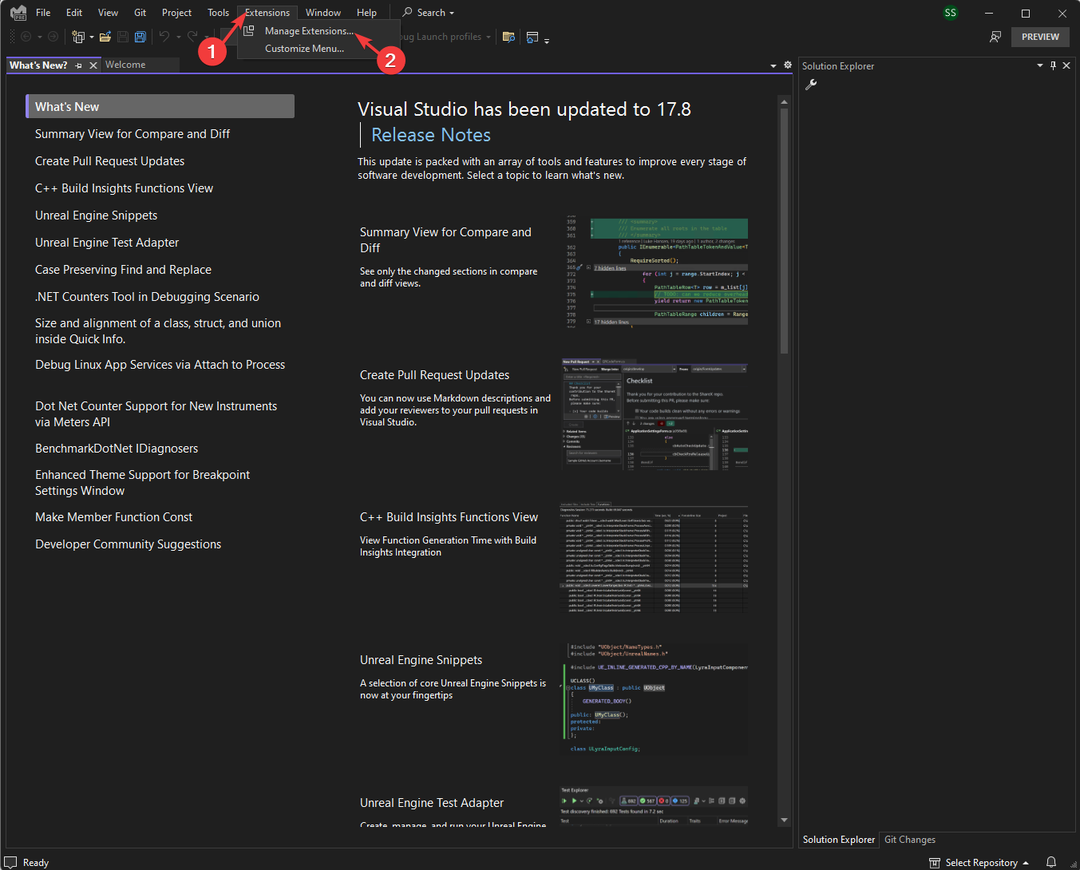Оновіть Visual Studio, просто натиснувши сповіщення про оновлення
- Якщо ви хочете оновити Visual Studio, це можна зробити, натиснувши сповіщення про оновлення в програмному забезпеченні.
- Якщо ви пропустили сповіщення, ви завжди можете перевірити наявність оновлень вручну.
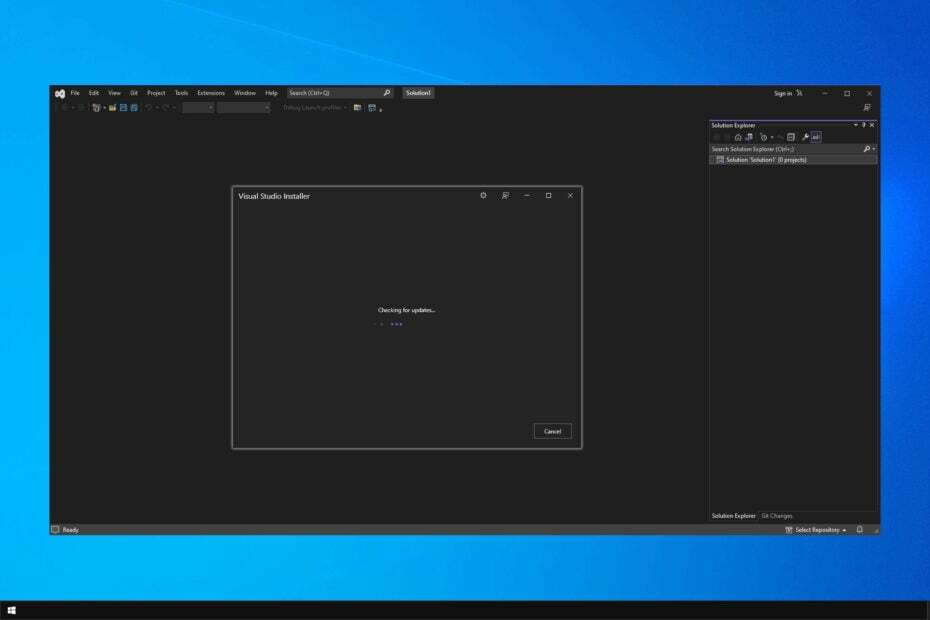
XВСТАНОВИТИ, НАТИСНУВШИ ЗАВАНТАЖИТИ ФАЙЛ
Це програмне забезпечення виправить поширені комп’ютерні помилки, захистить вас від втрати файлів, зловмисного програмного забезпечення, збою апаратного забезпечення та оптимізує ваш ПК для максимальної продуктивності. Вирішіть проблеми з ПК і видаліть віруси в 3 простих кроки:
- Завантажте Restoro PC Repair Tool який поставляється із запатентованими технологіями (патент доступний тут).
- Натисніть Розпочати сканування щоб знайти проблеми з Windows, які можуть спричиняти проблеми з ПК.
- Натисніть Відремонтувати все щоб вирішити проблеми, що впливають на безпеку та продуктивність вашого комп’ютера.
- Restoro завантажив 0 читачів цього місяця.
Якщо ви розробник, ви, ймовірно, знайомі з Visual Studio. Важливо постійно оновлювати програмне забезпечення, особливо якщо ви хочете отримати найновіші функції, і багато хто цікавиться, як оновити Visual Studio на своєму ПК.
Це неймовірно легко зробити за допомогою Visual Studio, і програмне забезпечення зазвичай інформує вас, якщо потрібно встановити незавершене оновлення.
Якщо ви використовуєте це програмне забезпечення для написання коду, приєднуйтеся до нас, поки ми розглянемо ближче та дізнаємося, як належним чином підтримувати програмне забезпечення Visual Studio в актуальному стані.
Як часто оновлюється Visual Studio?
Існує два типи оновлень для Visual Studio:
- Незначні оновлення – Вони випускаються кожні три місяці та містять нові функції, виправлення помилок тощо.
- Обслуговування оновлень – Ці оновлення випускаються для вирішення критичних проблем, щойно вони виявляються.
Якщо ви перебуваєте на каналі Preview, ви отримуватимете незначні оновлення щомісяця, але пам’ятайте, що деякі оновлення можуть бути не повністю стабільними.
Як оновити Visual Studio?
1. Перевірити наявність оновлень вручну
- ВІДЧИНЕНО Visual Studio.
- Коли він відкриється, перейдіть до Довідка і виберіть Перевірити наявність оновлень.
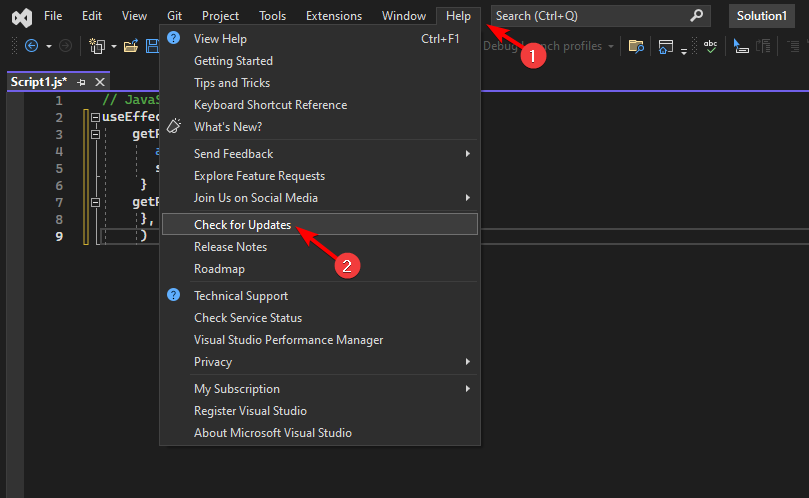
- Тепер програмне забезпечення перевірить наявність оновлень.

- Якщо доступні оновлення, натисніть оновлення кнопку, щоб завантажити їх.
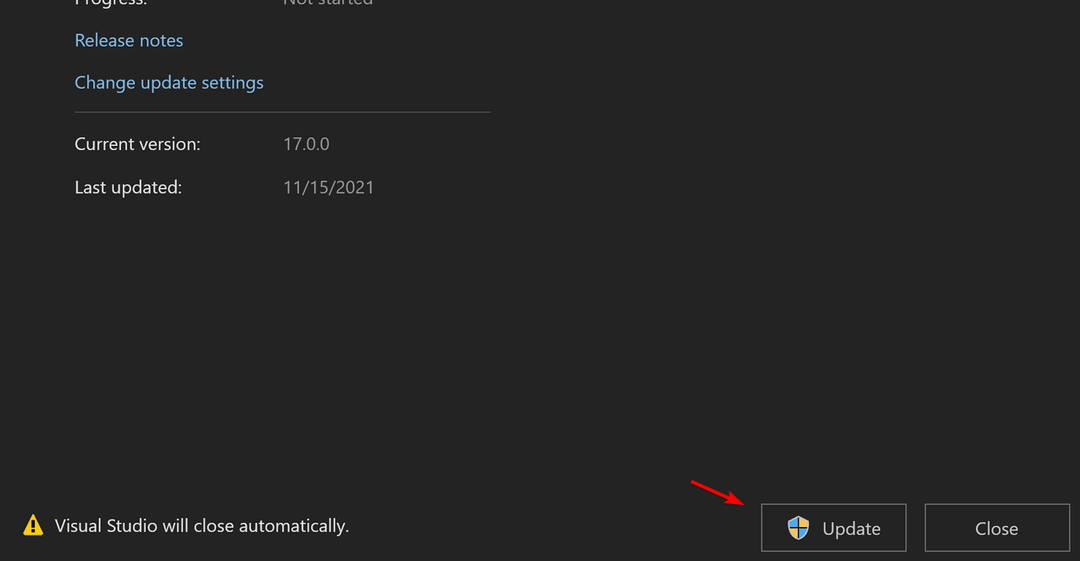
Це найпростіший спосіб перевірки наявності оновлень, тож обов’язково спробуйте.
2. Скористайтеся сповіщенням
- старт Visual Studio.
- У нижньому правому куті з’явиться сповіщення. Виберіть Оновлення після закриття і закрийте програмне забезпечення, щоб інсталювати оновлення.
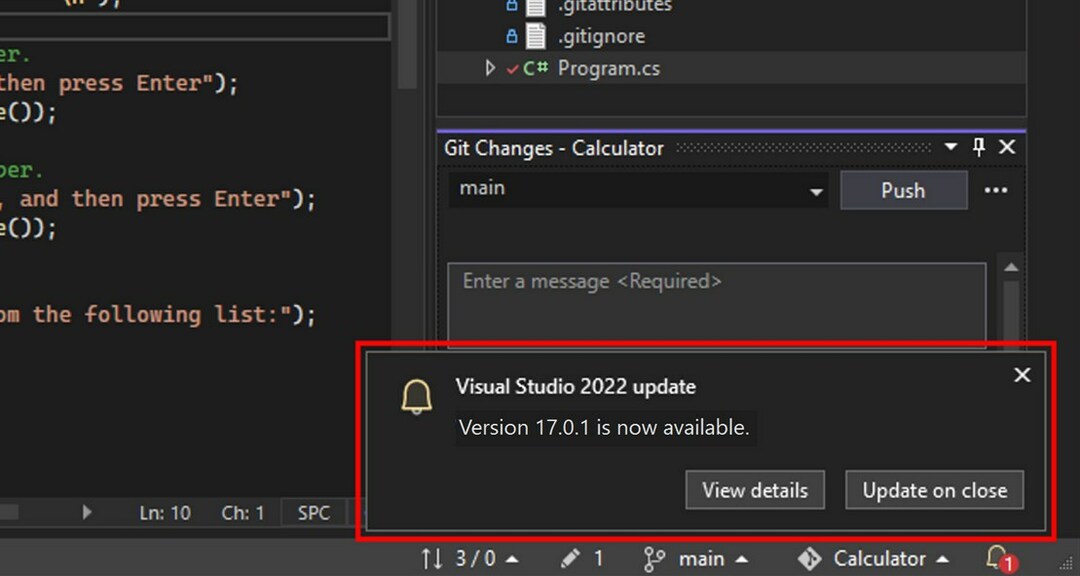
- Якщо ви пропустили сповіщення, натисніть значок дзвоника у нижньому правому куті.
- Тепер вибирайте Оновлення після закриття і перезапустіть програмне забезпечення. Ви також можете вибрати Докладніше щоб переглянути вміст оновлення та встановити його вручну.

Visual Studio повідомить вас, якщо оновлення доступне, за допомогою сповіщення, тож ви не пропустите оновлення.
- Як увімкнути зелений екран у Teams
- Як інтегрувати ChatGPT із Word [найшвидші способи]
- Google Nearby Share: як легко переміщувати файли
- Excel працює повільно? 4 швидких способи зробити це швидше
3. Використовуйте інсталятор Visual Studio
- Переконайтеся в цьому Visual Studio зачинено.
- Прес вікна клавіша + С і шукайте інсталятор візуальної студії. Виберіть Інсталятор Visual Studio зі списку результатів.
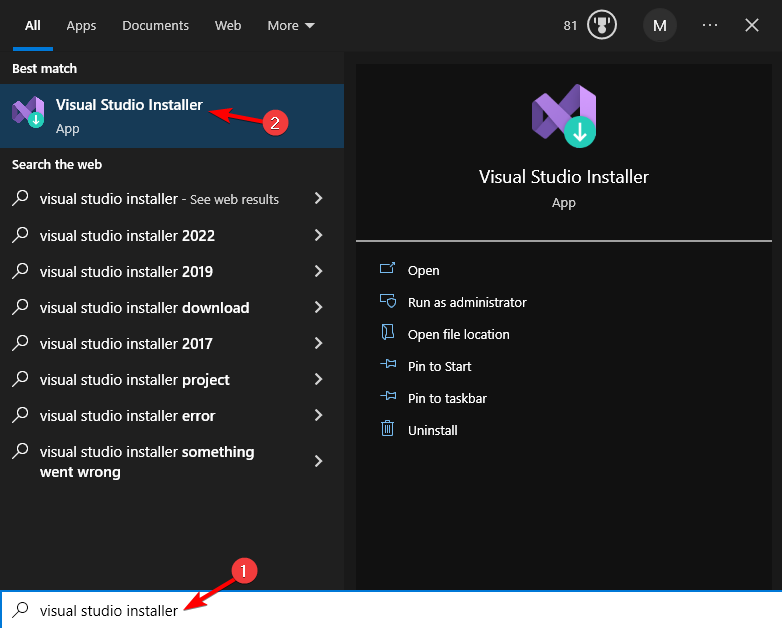
- Якщо ви бачите оновлення кнопка доступна, натисніть її.

- Дотримуйтесь інструкцій на екрані, щоб завершити процес.
Як бачите, оновити Visual Studio просто й легко, і це можна зробити за лічені секунди.
Якщо у вас виникли проблеми з оновленням програмного забезпечення, Можливо, брандмауер Windows блокує Visual Studio, але це можна легко виправити.
Який метод ви використовуєте для оновлення Visual Studio? Повідомте нам у розділі коментарів нижче.
Виникли проблеми? Виправте їх за допомогою цього інструменту:
СПОНСОРОВАНО
Якщо наведені вище поради не допомогли вирішити вашу проблему, на комп’ютері можуть виникнути глибші проблеми з Windows. Ми рекомендуємо завантаження цього інструменту відновлення ПК (оцінка «Чудово» на TrustPilot.com), щоб легко їх вирішити. Після встановлення просто натисніть Розпочати сканування кнопку, а потім натисніть на Відремонтувати все.